Pioneer DEH-80PRS: Управление устройством
Управление устройством: Pioneer DEH-80PRS
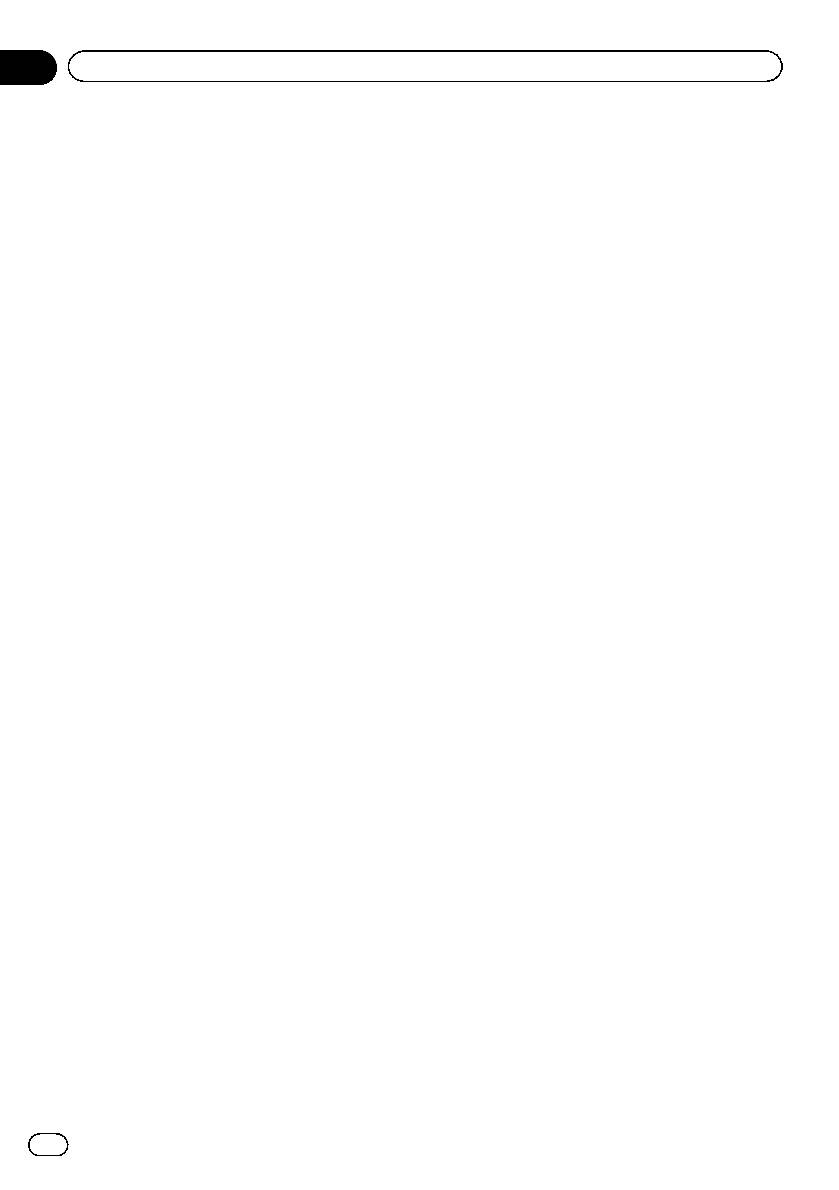
Раздел
02
Управление устройством
Примечания
Выбор цвета подсветки кнопок и
! Если выбрано SCAN, система автоматиче-
дисплея из списка цветов подсветки
ски по очереди переключает все 27 цветов.
Можно выбрать цвета подсветки кнопок и
! Если выбрано WARM, система автомати-
дисплея данного устройства.
чески по очереди переключает все теплые
цвета.
1 Нажмите M.C., чтобы открыть глав-
! Если выбрано AMBIENT, система автома-
ное меню.
тически по очереди переключает все рас-
2 Вращайте M.C. для прокрутки пунк-
сеянные цвета.
тов меню. Для выбора пункта нажмите
! Если выбрано CALM, система автоматиче-
ILLUMI.
ски по очереди переключает все приглу-
шенные цвета.
3 Поворачивайте M.C., чтобы отобра-
! Если выбрано CUSTOM, используется со-
зить Key & Display; нажмите, чтобы вы-
храненный ранее пользовательский цвет.
брать.
4 Поворачивайте M.C., чтобы выбрать
Выбор цвета подсветки дисплея из
цвет подсветки.
списка цветов подсветки
Можно выбрать один из цветов из следую-
щего списка.
Можно выбрать цвета подсветки дисплея
! 27 запрограммированных цветов (от
данного устройства.
WHITE до ROSE)
1 Нажмите M.C., чтобы открыть глав-
! SCAN (смена всех цветов по очереди)
ное меню.
! Три набора цветов (WARM, AMBIENT,
CALM)
2 Вращайте M.C. для прокрутки пунк-
тов меню. Для выбора пункта нажмите
Примечания
ILLUMI.
! Эта функция не позволяет выбрать на-
стройку CUSTOM.
3 Поверните M.C., чтобы выбрать
! Если выбрать цвет для этой функции, цвет
Display и нажмите для выбора.
подсветки кнопок и дисплея автоматически
4 Поворачивайте M.C., чтобы выбрать
изменится на выбранный.
цвет подсветки.
! Подробную информацию о цветах в списке
Можно выбрать один из цветов из следую-
см. в разделе
Выбор цвета подсветки кно-
щего списка.
пок из списка цветов подсветки
на стр. 45.
! 27 запрограммированных цветов (от
WHITE до ROSE)
Настройка цвета подсветки
! SCAN (смена всех цветов по очереди)
! Три набора цветов (WARM, AMBIENT,
1 Нажмите M.C., чтобы открыть глав-
CALM)
ное меню.
! CUSTOM (пользовательский цвет под-
2 Вращайте M.C. для прокрутки пунк-
светки)
тов меню. Для выбора пункта нажмите
Примечание
ILLUMI.
Подробную информацию о цветах в списке
3 Поворачивайте M.C., чтобы отобра-
см. в разделе
Выбор цвета подсветки кнопок
зить Key или Display; нажмите, чтобы
из списка цветов подсветки
на стр. 45.
выбрать.
4 Нажмите M.C. и удерживайте до тех
пор, пока не откроется экран настройки
пользовательского цвета.
46
Ru
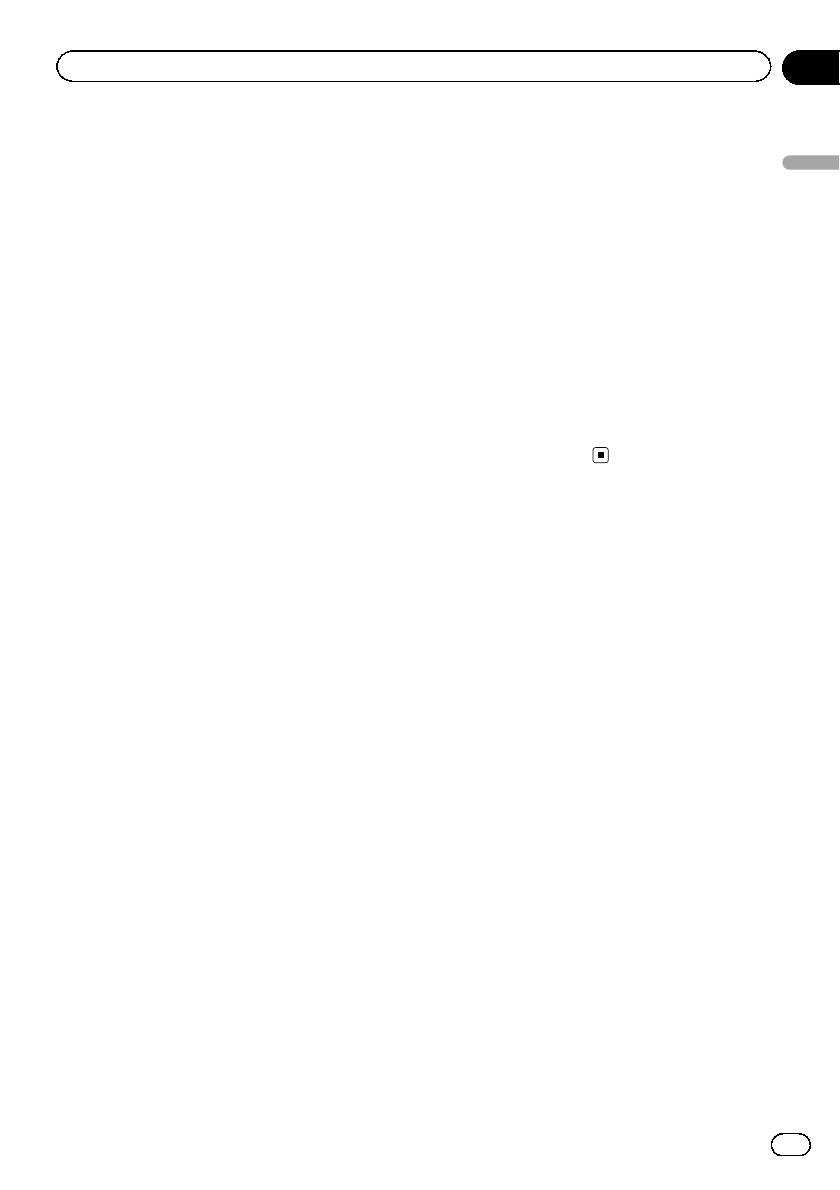
Раздел
Управление устройством
02
5 Нажимайте M.C., чтобы выбрать ос-
Включение индикации на
новной цвет.
дисплее и подсветки кнопок
R (красный)—G (зеленый)—B (голубой)
Управление устройством
Индикацию на дисплее и подсветку кнопок
6 Поворачивайте M.C., чтобы отрегу-
можно включать и выключать.
лировать уровень яркости.
Диапазон настройки: от 0 до 60
% Нажмите и удерживайте кнопку EQ/
# Нельзя выбрать уровень ниже 20 для всех
DISP OFF.
трех цветов - R ( красный), G (зеленый) и B (го-
При удерживании кнопки EQ/DISP OFF на-
лубой)-одновременно.
жатой происходит включение или выклю-
# Для других цветов можно выполнить те же
чение индикации на дисплее и подсветки
операции.
кнопок.
# Даже если индикация отключена, устрой-
Примечания
ством можно пользоваться. Если устройство
! Если выбрано SCAN или один из наборов
используется при отключенной индикации,
цветов (WARM, AMBIENT или CALM), соз-
дисплей включится на несколько секунд, а
дать пользовательский цвет подсветки.
затем снова погаснет.
! Пользовательский цвет подсветки можно
выбрать и для Key, и для Display.
47
Ru
Оглавление
- Оглавление
- Перед началом эксплуатации
- Перед началом эксплуатации В случае возникновения
- Перед началом эксплуатации
- Перед началом эксплуатации Демонстрационный режим
- Основное устройство
- Управление устройством
- Управление устройством
- Управление устройством
- Управление устройством
- CD/CD-R/CD-RW и
- Управление устройством
- Управление устройством
- Управление устройством
- Управление устройством
- Управление устройством
- Управление устройством
- Управление устройством
- Управление устройством
- Управление устройством
- Управление устройством
- Управление устройством
- Управление устройством
- Управление устройством
- Управление устройством
- Управление устройством
- Управление устройством
- Управление устройством
- Управление устройством
- Управление устройством
- Управление устройством
- Управление устройством
- Управление устройством
- Дополнительная информация Устранение
- Дополнительная информация
- Поддержка iPod
- Дополнительная информация






